Размери на снимките в пиксели за използване в Instagram Stories

Показването на картината с високо качество на различни устройства зависи от размера на Instagram Stories в пиксели.
Какъв размер в пиксели да качите снимка в Stories
Форматът Stories може да се използва за реклама и стандартно поставяне на публикации. Снимките в самата секция могат да се разтягат, обръщат и променят позицията си. Но ако оригиналното изображение е с ниско качество, ще се появят пиксели при разтягане и рязкостта ще се загуби.
Такава картина може да бъде компресирана, за да се подобри яснотата и контраста. Но няма да е подходящо за рекламна компания или за гледане на широк екран.
Instagram има изисквания за формата на Stories и публикации:
- идеално и препоръчително съотношение: 9:16;
- максимална резолюция: 1980 1080;
- минимум: 600 на 1067;
- средно: 900 на 1600.
Последната опция се използва по-често, както и 720 x 1280. Това са правоъгълни изображения, които са подходящи за реклама и просто поставяне. Размерът на снимката за истории може да се приложи и към видео файлове.
Допълнителните изисквания включват:
- тип файл: jpeg или png;
- максимален размер: 200 MB.
Преди това максимумът беше 30 MB, но с появата на смартфоните, където качеството и размерът на снимките са по-високи, изискванията бяха преразгледани.
Как да изберем правилния формат на картината за Stories
Има няколко начина да изберете индивидуално разрешително Storis или да използвате готови опции.
Как да определите формата:
- направете снимка с камерата и я запазете на вашия смартфон. Използвайте снимката като шаблон за следващи истории;
- използвайте програми с шаблони;
- отидете на услугата screensiz и намерете разделителната способност на вашето устройство.
В първия случай потребителят ще получи готово платноза Истории. Снимката може да бъде избелена с помощта на фоторедактори.
Как да направите снимка и да я запазите:
- Влезте в Instagram - влезте.
- Отидете в раздела: "Истории" - направете снимка.
- Кликнете върху иконата "Изтегляне" отгоре
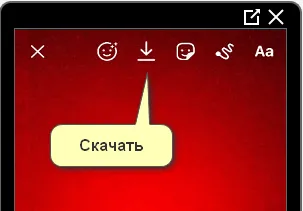
- Отидете в Галерия - редактирайте изображението.
Услугата Screensiz е предназначена да показва размера на екрана и физическите параметри на устройството. Обозначенията за популярни устройства са посочени на главната страница, като щракнете върху бутона: „Търсене“, можете да намерите информация за вашето устройство:
- Отидете на сайта.
- Кликнете върху иконата на лупа по-горе.
- Въведете името на модела - изчакайте да се зареди информацията.
Базата е предназначена само за нови смартфони, пуснати преди не повече от 2 години.
Поставяне и редактиране на снимки върху платното
Вторият начин за поставяне на картина в Stories: използвайте функцията за компресиране и преместване. Когато добавяте снимка, ще можете да увеличавате или намалявате с плъзгане. По този начин можете да увеличавате и намалявате изображението, да го обръщате, да добавяте няколко наведнъж.
Как да редактирате снимка в Stories:
- Отидете на Истории.
- Изберете: „Добавяне на снимка от галерията“.
- Посочете снимка - стиснете пръстите си върху екрана или издърпайте на различни страни.
- Споделете публикацията с приятели.
Стикери, филтри също са достъпни за потребителите. За да поставите ефект върху снимката, трябва да плъзнете наляво. Превъртането ще покаже всички налични филтри.
Категорията "Стикери" се актуализира редовно. В допълнение към действията са налични анимирани и статични картинки. Възможно е да поставите необичайни стикери чрез услугата Giphy, която се добавя отгоре като търсачка. Заявките могат да бъдат направени както на руски, така и на английски език.
Прикачени файлове отшаблони за истории
Размерът на картинката за Stories е посочен в приложенията, където има шаблони за поставяне. Това са предварително подготвени изображения, дизайни, където можете да вмъкнете вашата снимка и да я публикувате в Instagram. Шаблоните могат да бъдат платени или безплатни.
Приложения с бланки и шаблони:
- StoryArt. Безплатни и платени опции за публикуване в Stories;
- Разгънете. Каталози с шаблони с определен цвят;
- StoryMaker. Предлагат се персонализирани заготовки за Storis.
За да създаде оригинална история с предварително зададени параметри, потребителят трябва да инсталира едно от приложенията.
Използване на StoryMaker като пример:
- Изтеглете и инсталирайте (линк по-горе) - отворете.
- Изберете шаблон за списък, за да добавите снимки.
- Посочете фон, текст и аудио.
- спаси
Ако щракнете върху бутона: "Споделяне" - приложението автоматично пренасочва потребителя към място в Stories или Feed. Визуализация на готовото изображение също е достъпна в StoryMarket. Каталогът съдържа анимирани шаблони, които ще бъдат записани във видео формат.
Размерът на Stories в Instagram в пиксели автоматично се настройва на стандарт при работа с приложението. Тоест, потребителят не посочва параметрите, но те са посочени предварително за всеки тип детайл: видео или снимка.
